Zaman içinde yeni öğeler ve değerler girerken hücrelerdeki öğelerin değerlerinin toplanıp toplanıp eklenebileceğini watch için çalışan bir toplam kullanabilirsiniz. Çalışan toplamı hesaplamak için aşağıdaki yordamı kullanın.
-
Aşağıdaki örnekte olduğu gibi bir çalışma sayfası ayarlayın.
Örneği boş çalışma sayfasına kopyalarsanız anlamanız daha kolay olabilir.
Örnek nasıl kopyalanır?
-
Boş bir çalışma kitabı veya çalışma sayfası oluşturun.
-
Yardım konusundaki örneği seçin.
Not: Satır veya sütun başlıklarını seçmeyin.
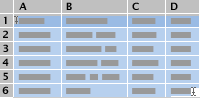
-
CTRL+C tuşlarına basın.
-
Çalışma sayfasında, A1 hücresini seçin ve CTRL+V tuşlarına basın.
-
Sonuçları görüntüleme ve sonuçları döndüren formülleri görüntüleme arasında geçiş yapmak için, CTRL+` (kesme işareti) tuşlarına basın veya Formül Denetimi grubundaki Formüller öğesinde Formülleri Göster düğmesine tıklayın.
A
B
C
D
E
1
Tarih
Ürün
Miktar
Formül
Çalışan Toplam
2
2-Oca
Plaj oyuncakları
5
=TOPLA($C$2:$C 2)
5
3
2-Oca
Güneş gözlüğü
3
=TOPLA($C$2:$C 3)
8
4
3 Ocak
Plaj oyuncakları
9
=TOPLA($C$2:$C 4)
17
5
3 Ocak
Güneş gözlüğü
8
=TOPLA($C$2:$C 5)
25
6
3 Ocak
Salıncak kümesi
1
=TOPLA($C$2:$C 6)
26
7
4-Oca
Plaj oyuncakları
6
=TOPLA($C$2:$C 7)
32
8
4-Oca
Güneş gözlüğü
4
=TOPLA($C$2:$C 8)
36
9
5-Oca
Plaj oyuncakları
11
=TOPLA($C$2:$C 9)
47
10
5-Oca
Sandbox
1
=TOPLA($C$2:$C 10)
48
11
5-Oca
Güneş gözlüğü
5
=TOPLA($C$2:$C 11)
53
12
5-Oca
Salıncak kümesi
2
=TOPLA($C$2:$C 12)
55
D sütunundaki formüllere yakından bakarsanız, aralığın ilk bölümünün mutlak bir başvuru olduğunu (hem sütunun hem de satırın önünde $ simgesi bulunur) ve aralığın ikinci bölümünün karma bir başvuru olduğunu (yalnızca sütunun önünde $ simgesi bulunur) görürsünüz. Formülü bu şekilde girmek, bitişik satırlara kopyaladığınızda formülün çalışan toplam olarak çalışmasını sağlar.
-
-
Çalışan toplamı korumak için her yeni girdi için bir satır ekleyin ve formülü D sütunundan bu satıra kopyalayın.
Formülü her satıra el ile girmeniz veya kopyalamanız gerekmez. Örneğin, formülü yalnızca D2 hücresine girebilirsiniz. Ardından, doldurma tutamacını D13 hücresine sürükleyerek formülü veri içeren diğer satırlara kopyalamanız yeterlidir.
Not: Çalışan toplam, yeni girdiler eklendikçe değerlerin toplamının arttığı veya küçüldüğünü (örneğin, bir checkbook yazmaç) watch çalışan bakiyeden farklıdır.
-
Aşağıdaki örnekte olduğu gibi bir çalışma sayfası ayarlayın.
Örneği boş çalışma sayfasına kopyalarsanız anlamanız daha kolay olabilir.
Örnek nasıl kopyalanır?
-
Boş bir çalışma kitabı veya çalışma sayfası oluşturun.
-
Yardım konusundaki örneği seçin.
Not: Satır veya sütun başlıklarını seçmeyin.
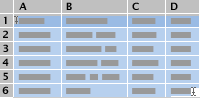
-

-
Çalışma sayfasında A1 hücresini seçin ve

-
Sonuçları görüntüleme ile sonuçları döndüren formülleri görüntüleme arasında geçiş yapmak için CONTROL+' (vurgu) tuşlarına basın veya Formüller sekmesinin Formül Denetimi grubunda Formülleri Göster düğmesine tıklayın.
A
B
C
D
E
1
Tarih
Ürün
Miktar
Formül
Çalışan Toplam
2
2-Oca
Plaj oyuncakları
5
=TOPLA($C$2:$C 2)
5
3
2-Oca
Güneş gözlüğü
3
=TOPLA($C$2:$C 3)
8
4
3 Ocak
Plaj oyuncakları
9
=TOPLA($C$2:$C 4)
17
5
3 Ocak
Güneş gözlüğü
8
=TOPLA($C$2:$C 5)
25
6
3 Ocak
Salıncak kümesi
1
=TOPLA($C$2:$C 6)
26
7
4-Oca
Plaj oyuncakları
6
=TOPLA($C$2:$C 7)
32
8
4-Oca
Güneş gözlüğü
4
=TOPLA($C$2:$C 8)
36
9
5-Oca
Plaj oyuncakları
11
=TOPLA($C$2:$C 9)
47
10
5-Oca
Sandbox
1
=TOPLA($C$2:$C 10)
48
11
5-Oca
Güneş gözlüğü
5
=TOPLA($C$2:$C 11)
53
12
5-Oca
Salıncak kümesi
2
=TOPLA($C$2:$C 12)
55
D sütunundaki formüllere yakından bakarsanız, aralığın ilk bölümünün mutlak bir başvuru olduğunu (hem sütunun hem de satırın önünde $ simgesi bulunur) ve aralığın ikinci bölümünün karma bir başvuru olduğunu (yalnızca sütunun önünde $ simgesi bulunur) görürsünüz. Formülü bu şekilde girmek, bitişik satırlara kopyaladığınızda formülün çalışan toplam olarak çalışmasını sağlar.
-
-
Çalışan toplamı korumak için her yeni girdi için bir satır ekleyin ve formülü D sütunundan bu satıra kopyalayın.
Formülü her satıra el ile girmeniz veya kopyalamanız gerekmez. Örneğin, formülü yalnızca D2 hücresine girebilirsiniz. Ardından, doldurma tutamacını D13 hücresine sürükleyerek formülü veri içeren diğer satırlara kopyalamanız yeterlidir.
Not: Çalışan toplam, yeni girdiler eklendikçe değerlerin toplamının arttığı veya küçüldüğünü (örneğin, bir checkbook yazmaç) watch çalışan bakiyeden farklıdır.










